Windows 터미널 창의 기본 높이 및 너비를 변경하는 방법
Windows 터미널(Windows Terminal) 을 사용하는 사람은 사용이 얼마나 중요하고 자주 사용되는지 알고 있습니다. 사용할 때마다 기본 Windows 터미널(Windows Terminal) 창의 크기를 정렬하는 자신을 발견할 수 있습니다. 어쩌면 그것은 당신이나 그 반대에 너무 작습니다. 조정하는 것이 다소 쉽지만(마우스를 이리저리 드래그하면 됨) 항상 그런 식으로 열리도록 원하는 치수를 선택하는 것이 좋습니다. 이 기사에서는 Windows 11/10에서 Windows 터미널(Windows Terminal) 의 기본 높이와 너비를 변경하는 방법에 대해 설명합니다 .
Windows 터미널(Windows Terminal) 의 기본 높이(Height) 및 너비 를 변경하는 방법(Width)
이 옵션은 시작(Startup) 설정에서 찾을 수 있으며 여기에서 변경한 사항은 PowerShell , WSL , 명령 프롬프트(Command Prompt) 등의 모든 프로필로 확장됩니다. 두 가지 방법으로 수행할 수 있습니다.
- 터미널 설정을 통해
- .JSON 파일 사용
터미널(Terminal) 설정 을 사용하여 Windows 터미널(Windows Terminal) 기본 높이 및 너비 변경
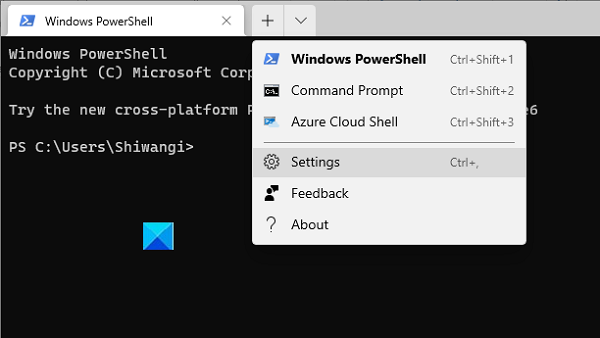
시작(Start) 메뉴를 열고 터미널이라는 단어를 검색합니다. Windows 터미널(Windows Terminal) 을 실행하는 옵션이 표시 되면 클릭합니다. 터미널로 선택한 프로필이 실행됩니다. 이 경우에는 PowerShell 입니다. 터미널(Terminal) 탭 옆에 드롭다운 옵션이 표시됩니다 . 그것을 클릭 하고 (Click)설정(Settings) 을 선택하십시오 .
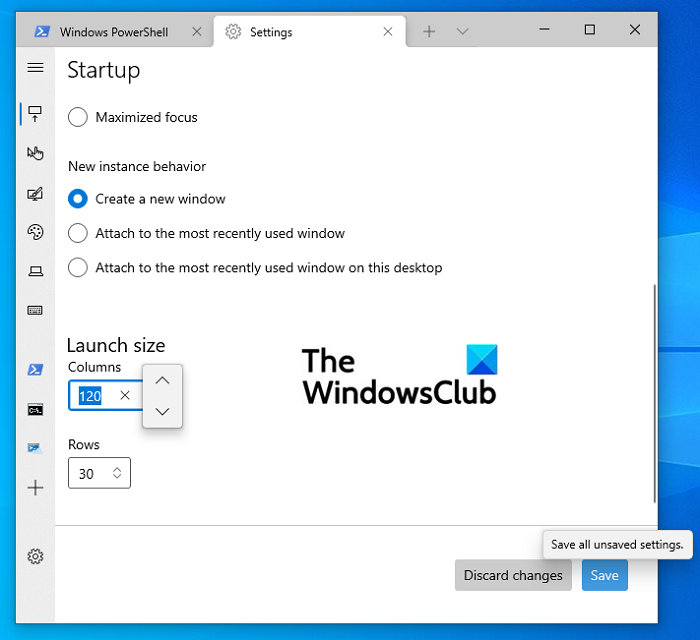
여기에서 왼쪽의 옵션 창에서 시작(Startup) 탭을 클릭합니다. 아래로 스크롤(Scroll) 하여 시작 크기 헤드 아래에서 터미널의 행과 열 크기를 조정할 수 있습니다. 완료되면 저장을 클릭하여 이 변경 사항을 구현합니다. 터미널을 다시 실행하면 새로 저장된 차원에서 열립니다.
.JSON 파일 을 사용하여 Windows 터미널(Windows Terminal) 기본 높이 및 너비 변경
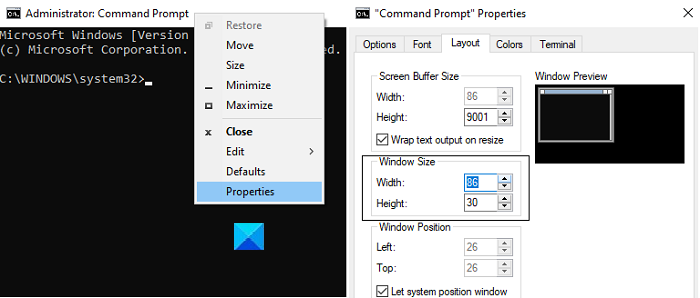
터미널의 치수를 변경하는 다른 방법은 .JSON 파일을 수정하는 것입니다.
- 시작 메뉴(Start Menu) 에서 Windows 터미널 실행(Windows Terminal)
- 터미널 탭 옆에 있는 드롭다운을 열고 설정을 클릭합니다.
- 왼쪽 창의 마지막 옵션은 JSON 파일을 여는 것입니다(이 파일에 액세스하는 데 선호하는 앱은 IDE 입니다 ) .
- "Actions" 괄호 뒤에 다음 줄을 입력하고 변경 사항을 저장합니다.
"initialCols": 108, "initialRows": 25,
터미널을 다시 실행하면 변경 사항이 구현되었음을 확인할 수 있습니다.
Windows 터미널(Windows Terminal) 앱을 사용하지 않고 대신 선호하는 프로필( CMD 또는 PowerShell )을 직접 사용하는 경우 개별 기본 크기도 변경할 수 있으므로 걱정하지 마십시오. 명령 프롬프트(Command Prompt) 를 사용하여 이를 수행하는 방법을 보여 주지만 동일한 단계에 따라 PowerShell 로 프로세스를 복제할 수 있습니다 .
- (Search CMD)시작 메뉴에서 (Start)CMD 를 검색 하고 클릭하여 관리자 권한으로 실행합니다.
- 상단 슬래브를 마우스 오른쪽 버튼으로 클릭
- CMD 속성 열기
- 레이아웃 탭을 방문하여 창 크기 조정(Window Size)
- 확인을 클릭(Click) 하여 변경 사항을 저장하면 터미널의 창 크기가 조정된 것을 볼 수 있습니다.
PowerShell 을 사용하여 동일한 변경을 수행하려면 대신 해당 항목을 검색하고 위에서 설명한 동일한 단계를 따르십시오.
Windows 터미널(Windows Terminal) 프로필 의 글꼴 크기와 글꼴 두께를 변경할 수 있습니까 ?
Windows 터미널은 font-weight 를 설정하는 기능도 제공합니다(provides the feature to set font-weight) . 글꼴 두께를 Normal , Bold , Semi-Light , Thin , Extra-Light , Semi-Bold , Medium , Black , Extra-Black , Extra-Bold , 또는 custom(0 ~ 1000 사이)으로 설정할 수 있습니다.
Windows 터미널(Windows Terminal) 설정을 기본값으로 재설정하는 방법은 무엇입니까?
설정을 변경한 후 예상치 못한 문제가 발생하거나 사용자 지정이 마음에 들지 않으면 Windows 터미널 설정 을 기본값으로 재설정하는 것이 도움이 될 수 있습니다.(resetting Windows Terminal settings)
이 정보가 도움이 되었기를 바라며 이제 Windows 터미널(Windows Terminal) 을 훨씬 더 편리하게 사용할 수 있기를 바랍니다.
Related posts
Default Key Bindings에서 Windows Terminal 변경하는 방법
Windows Terminal에서 Background Image을 설정하는 방법
Fix CTRL+는 Font size에서 Windows Terminal 증가하지 않는다
Windows Terminal에서 Transparent Background를 활성화하는 방법
Windows Terminal에 New Profile를 추가하는 방법
Ubuntu 터미널에서 컴퓨터 종료 및 다시 시작
Mac에서 터미널을 열려면 어떻게 합니까? (3가지 방법)
Windows 명령 프롬프트 및 PowerShell 명령에 해당하는 15가지 Mac 터미널
Windows Terminal에서 CMD and PowerShell 사이를 전환하는 방법
Hide Toolbars option Windows 10에서 Taskbar Context Menu에서
Chromebook에서 Linux 터미널을 여는 방법
Windows Terminal에서 글꼴 size and font-weight를 변경하는 방법
Windows Terminal Context Menu에서 Add or Remove Open
VirtualDJ Windows 10 PC 용 무료 가상 DJ software입니다
Windows Terminal Tips and Tricks Pro처럼 일하도록하십시오
터미널에서 Mac OS X 및 Mac 앱을 업데이트하는 방법
Alt-Tab Terminator은 기본값 Windows ALT-Tab functionality를 향상시킵니다
MacOS Using Terminal의 Trash를 신속하게 Empty에서 빨리 Trash
Windows 컴퓨터의 무료 Anti-Ransomware software
Context Menu 편집자 : Add, Remove Context Menu Windows 11의 항목
